macOS는 기본적으로 유닉스 기반의 운영체제 OS로, 그 특성상 다양한 오픈 소스 소프트웨어들이 널리 사용되고 있습니다. 하지만 이러한 소프트웨어들을 개별적으로 설치하고 관리하는 것은 시간과 노력이 많이 들 수 있는 작업입니다. 이러한 문제를 해결하고자, macOS에서는 패키지 관리 도구인 Homebrew가 존재합니다.
Homebrew는 편리한 패키지 관리를 위해 탄생한 도구로, 사용자들에게 커맨드 라인 인터페이스를 통해 소프트웨어를 쉽고 빠르게 설치하고 관리할 수 있는 환경을 제공합니다. Homebrew를 통해 사용자는 간단한 명령어만으로 필요한 소프트웨어를 설치하거나 업데이트할 수 있습니다.
Homebrew 란
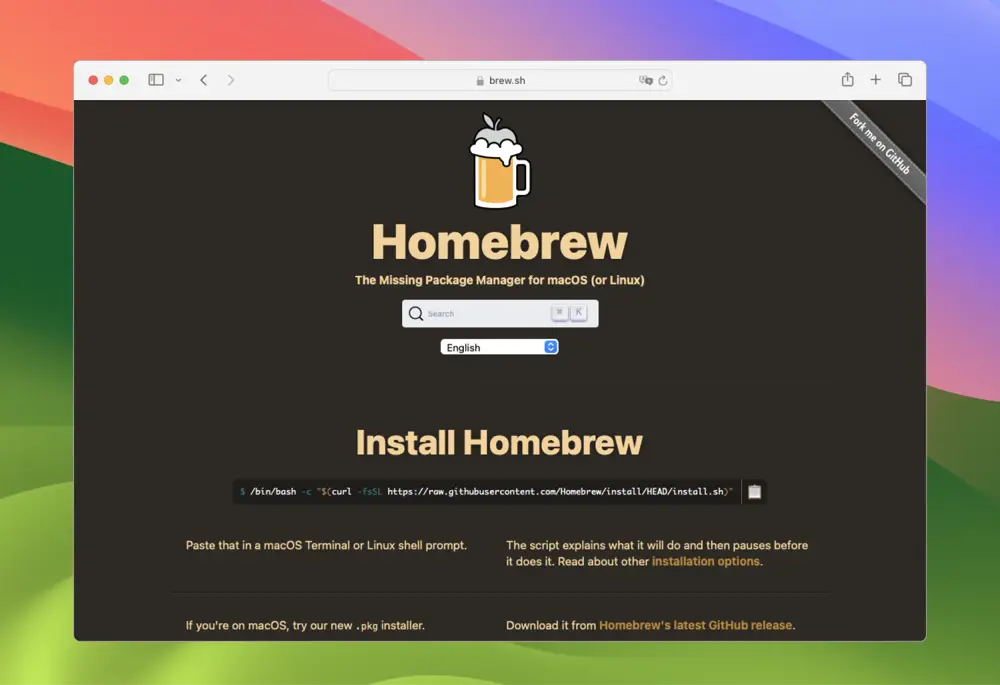
Homebrew는 macOS 운영체제에서 사용되는 패키지 관리자로, 소프트웨어 및 도구를 간편하게 설치하고 관리할 수 있도록 도와주는 오픈 소스 프로젝트입니다. 이 도구는 터미널을 통해 손쉽게 다양한 소프트웨어를 설치하고 업데이트할 수 있는 강력한 도구로 알려져 있습니다. Homebrew 더 알아보기
Homebrew 특징
Homebrew는 대표적으로 다음과 같은 특징이 있습니다.
- 커맨드 라인 인터페이스: Homebrew는 터미널을 통해 사용되며, 명령어를 통해 패키지를 설치, 업데이트, 삭제할 수 있습니다. 이를 통해 사용자는 간편하게 소프트웨어를 관리할 수 있습니다.
- 설치 경로: Homebrew가 설치되는 경로는
/usr/local이며, 시스템 디렉터리와 격리되어 시스템 파일을 손상시키지 않습니다. - Formula(수식): Homebrew에서는 패키지를 Formula라고 부르며, 이는 각 소프트웨어 패키지의 설치 및 빌드 방법을 정의한 스크립트입니다. Formula는 Homebrew의 핵심 요소로, 새로운 소프트웨어를 Homebrew에 추가하거나 업데이트할 때 사용됩니다.
- 간편한 업데이트: Homebrew를 사용하면 설치된 패키지를 쉽게 최신 버전으로 업데이트할 수 있습니다. 간단한 명령어로 전체 시스템의 패키지를 업데이트할 수 있어 유지 보수가 용이합니
Homebrew 설치
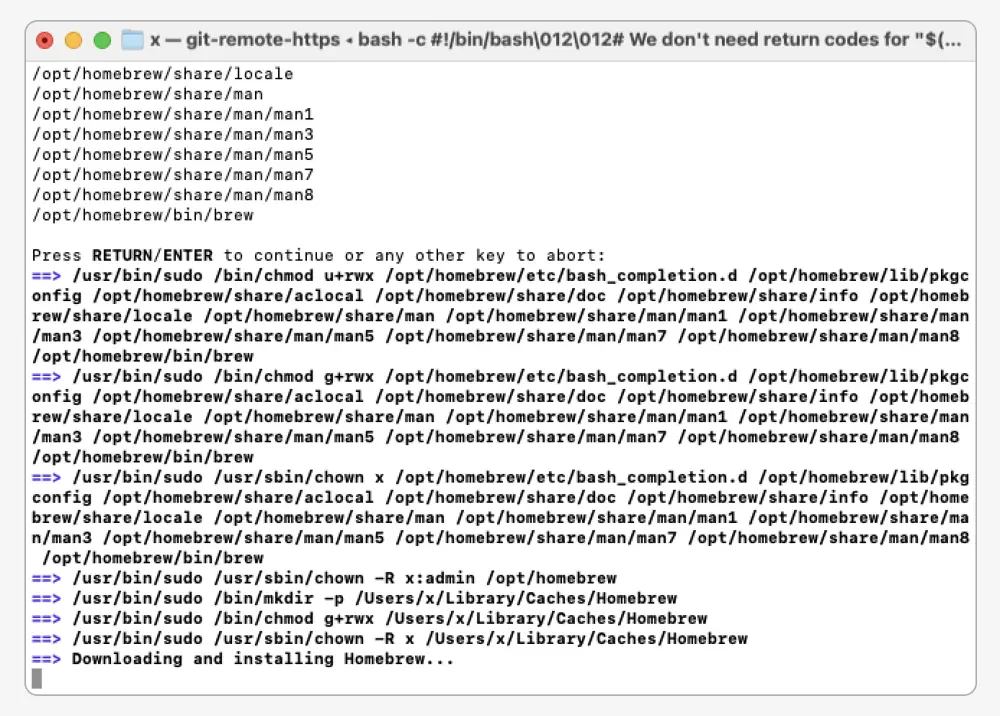
Homebrew는 터미널에서 간단한 명령어 실행으로 설치할 수 있습니다. 기본적인 설치 과정은 Homebrew 설치하기 문서를 확인하세요.
Hombrew 기본 사용법
Homebrew의 사용 방법은 Homebrew 기본 사용 방법 문서를 확인하세요.
Homebrew Cask
Homebrew Cask는 Homebrew의 확장 기능으로서, macOS 애플리케이션, 폰트, 플러그인, 그리고 논-오픈 소스 소프트웨어 등을 설치하는 기능을 제공합니다. 이는 기본적인 Homebrew가 주로 커맨드 라인에서 사용되는 툴들을 관리하는 데 반해, Homebrew Cask는 GUI 기반의 애플리케이션 등을 관리하는데 초점을 두고 있습니다.
Homebrew Cask를 사용하면, 사용자는 터미널에서 간단한 명령어를 통해 macOS 애플리케이션을 손쉽게 설치하고 관리할 수 있습니다. 이를 통해 사용자는 소프트웨어의 설치 및 업데이트 과정을 간소화하고, 시스템의 패키지 관리를 효율적으로 수행할 수 있습니다.
기본 앱 설치 명령
Homebrew Cask를 사용하면 터미널에서 간단한 명령어를 사용하여 macOS 애플리케이션을 설치하고 업데이트할 수 있습니다.
예를 들어 Chrome 브라우저를 설치하고 싶다면 다음과 같이 명령어합니다.
brew install --cask google-chrome애플리케이션 관리
Homebrew Cask를 통해 설치된 애플리케이션은 간편하게 업데이트하거나 제거할 수 있습니다.
- 업데이트 명령 예시:
brew upgrade --cask application-name - 제거 명령 예시:
brew uninstall --cask application-name
폰트 및 플러그인 설치
macOS 폰트나 플러그인도 Homebrew Cask를 통해 설치할 수 있습니다.
- 폰트 설치 명령어 예시:
brew install --cask font-name - 플러그인 설치 명령어 예시:
brew install --cask plugin-name
Cask 파일
Cask 파일은 Homebrew Cask를 통해 macOS 애플리케이션을 설치하고 관리하기 위한 설정 파일로, Ruby 기반의 스크립트로 작성됩니다. 이 파일은 애플리케이션의 다운로드 URL, 버전, 설치 경로 등을 지정하여 Homebrew Cask가 정확한 정보를 참조하고 원하는 애플리케이션을 관리할 수 있도록 합니다.
Cask 파일은 보통 /usr/local/Homebrew/Library/Taps/homebrew/homebrew-cask/Casks 디렉터리에 저장됩니다. 이 디렉터리는 Homebrew Cask가 자동으로 생성하며 기본적으로 다음과 같은 구조를 가지고 있습니다.
cask 'application-name' do
version 'x.x.x'
url 'https://example.com/application-name.dmg'
appcast 'https://example.com/application-name.xml'
name 'Application Name'
homepage 'https://example.com'
sha256 'hash-value'
app 'Application Name.app'
endCask 파일의 주요 속성은 다음과 같습니다.
cask: 애플리케이션의 이름을 정의합니다.version: 애플리케이션의 버전을 지정합니다.url: 애플리케이션의 다운로드 URL을 지정합니다.appcast: 애플리케이션의 업데이트 정보를 제공하는 URL을 지정합니다.name: 애플리케이션의 공식 이름을 지정합니다.homepage: 애플리케이션의 홈페이지 URL을 지정합니다.sha256: 다운로드 파일의 SHA-256 해시 값을 지정합니다.app: 설치된 애플리케이션의 실행 파일을 지정합니다.
Homebrew의 작동 원리
Homebrew는 Formula와 Tap을 활용하여 간편하게 소프트웨어를 설치하고 관리합니다. Formula의 스크립트는 소스 코드의 빌드 및 설치에 대한 지침을 제공하며, Tap은 추가적인 외부 저장소를 등록하여 다양한 소프트웨어를 사용할 수 있도록 확장성을 제공합니다.
기본적인 작동 원리는 다음과 같이 진행됩니다.
- Formula 검색: 사용자가
brew install명령을 실행하면 Homebrew는 공식 및 추가된 Tap에서 Formula를 검색합니다. - 의존성 확인: Formula에 정의된 의존성이 있는 경우, 해당 의존 패키지를 먼저 설치합니다.
- 소스 코드 다운로드 및 설치: Formula에 정의된 소스 코드의 URL로부터 아카이브를 다운로드하고, 필요에 따라 소스 코드를 컴파일하여 패키지를 설치합니다.
- 심볼릭 링크 생성: 필요한 실행 파일이나 라이브러리를
/usr/local/bin또는/usr/local/lib등의 디렉터리에 심볼릭 링크를 생성하여 사용자의 시스템에서 사용할 수 있도록 합니다.
Formula와 Tap
Homebrew의 Formula는 패키지 설치와 빌드 방법을 정의한 스크립트이며, Tap은 사용자가 추가로 패키지를 설치할 수 있게 해주는 패키지 저장소입니다.
Formula(수식)
Formula는 Homebrew에서 패키지(소프트웨어)를 정의하고 설치하는 데 사용되는 스크립트입니다. 각 Formula 파일은 특정 소프트웨어 패키지의 설치, 컴파일, 의존성 관리 등에 필요한 모든 정보를 포함합니다. Homebrew는 이러한 Formula를 사용하여 패키지를 설치하고 업데이트합니다.
Formula는 Ruby 스크립트로 작성된 파일로, 보통 *.rb 확장자를 가지고 있습니다. 이 파일은 Homebrew가 해당 패키지를 설치하고 관리하기 위한 지침을 포함하고 있습니다. 예를 들어, 아래 ExamplePackage라는 Formula는 example_package.rb와 같이 파일로 저장될 수 있습니다.
class ExamplePackage < Formula
desc 예시 패키지
homepage https://example.com
url https://example.com/archive.tar.gz
sha256 0123456789abcdef0123456789abcdef0123456789abcdef0123456789abcdef
depends_on dependency
def install
# 패키지의 설치 로직
bin.install executable
lib.install library
end
end위 내용은 다음과 같은 부분들을 정의합니다.
desc:desc는 패키지에 대한 간단한 설명을 제공합니다. 이 부분은 사용자가 패키지를 검색할 때 표시되는 간략한 설명으로, 패키지의 주요 기능이나 목적을 요약하여 나타냅니다.homepage:homepage는 패키지의 공식 홈페이지나 소개 페이지의 주소를 나타냅니다. 사용자가 패키지에 대한 자세한 정보를 얻을 수 있는 곳으로 연결됩니다.url:url은 소스 코드 아카이브의 다운로드 주소를 지정합니다. Homebrew는 이 URL을 사용하여 소스 코드를 다운로드하고 패키지를 빌드합니다.sha256:sha256은 소스 코드 아카이브의 무결성을 검증하기 위한 해시값을 제공합니다. 해당 값은 소스 코드가 변경되지 않았음을 보장하고, Homebrew가 정확한 버전의 소스 코드를 다운로드하고 있는지 확인합니다.depends_on:depends_on은 해당 패키지가 의존하는 다른 패키지를 지정합니다. 이 부분은 패키지를 설치하기 전에 필요한 다른 패키지들을 Homebrew에게 알려주어 의존성을 해결하는 데 사용됩니다.install:install메서드는 실제로 패키지를 설치하는 데 사용됩니다. 여기에는 실행 파일이나 라이브러리를 어디에 설치할지 등의 세부적인 설치 로직이 들어갑니다. 위의 예시에서는bin.install로 실행 파일을/usr/local/bin에, lib.install로 라이브러리를/usr/local/lib에 설치하는 예시가 나와 있습니다.
Tap(탭)
Tap은 Homebrew의 외부 저장소입니다. 기본적으로 Homebrew는 공식 저장소에서 패키지를 제공하지만, Tap을 통해 추가적인 외부 저장소를 등록하고 사용할 수 있습니다. 이를 통해 사용자들은 커뮤니티에서 제공하는 Formula를 활용할 수 있습니다.
쉽게말해 Tap은 외부 저장소이며, 해당 저장소 안에 Formula가 포함된 디렉토리가 있습니다. 이 디렉토리는 보통 Tap의 이름과 일치하며, 그 안에 Formula 파일들이 위치합니다.
user
└── tapname
└── Formula
└── example_package.rb예를 들어, user/tapname Tap에 속한 Formula 파일은 위 tree와 같이 구성될 수 있습니다. 이 디렉토리 구조에서 Formula 디렉토리 안에 example_package.rb와 같은 Formula 파일이 위치하게 됩니다. Homebrew는 이렇게 구조화된 Tap을 인식하고, 해당 Tap에 속한 Formula를 활용하여 패키지를 설치합니다.
# 외부 저장소(Tap) 추가
brew tap user/tapname
# 추가된 외부 저장소에서 Formula 설치
brew install user/tapname/example-packageTap을 사용한 Formula 설치 예시이며, Tap의 주요 명령어는 다음과 같은 것들이 있습니다.
brew tap [계정/탭명]: 외부 저장소(Tap)를 추가합니다.brew untap [계정/탭명]: 외부 저장소(Tap)를 제거합니다.brew tap: 현재 등록된 Tap 목록을 확인합니다.
